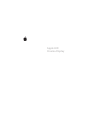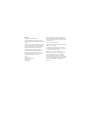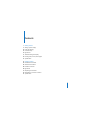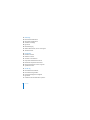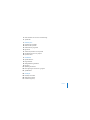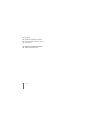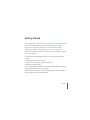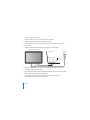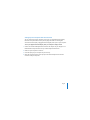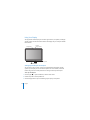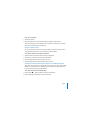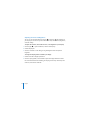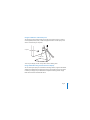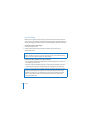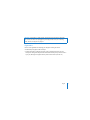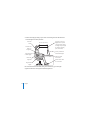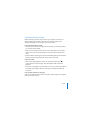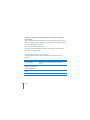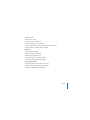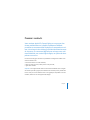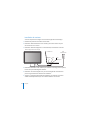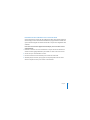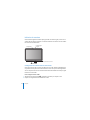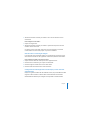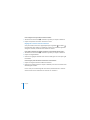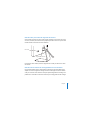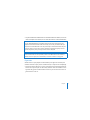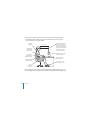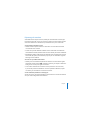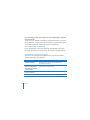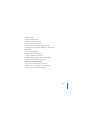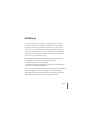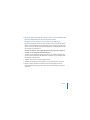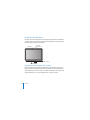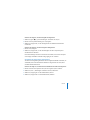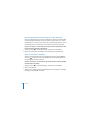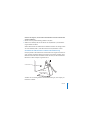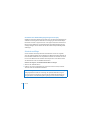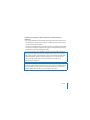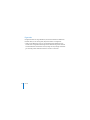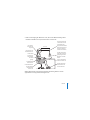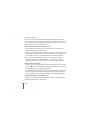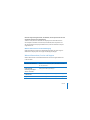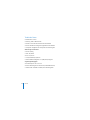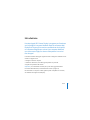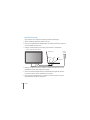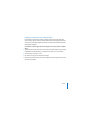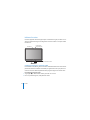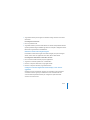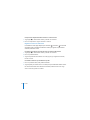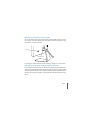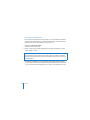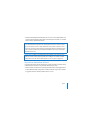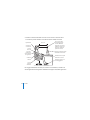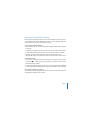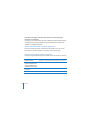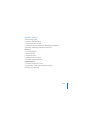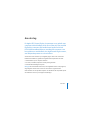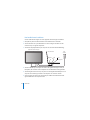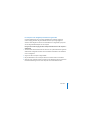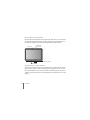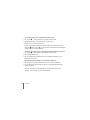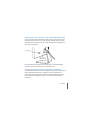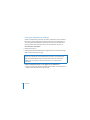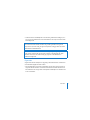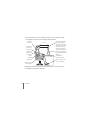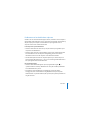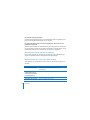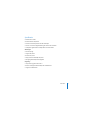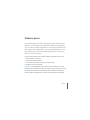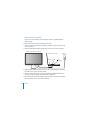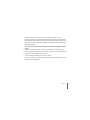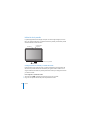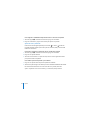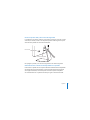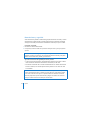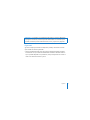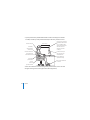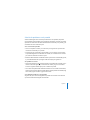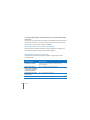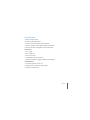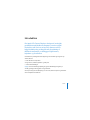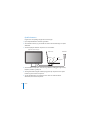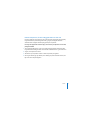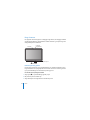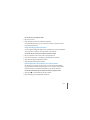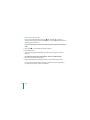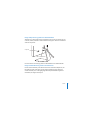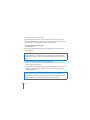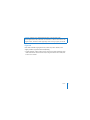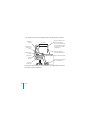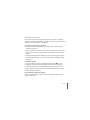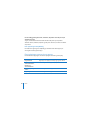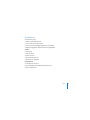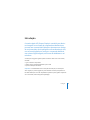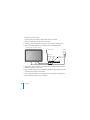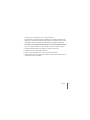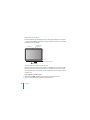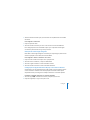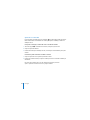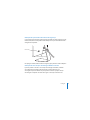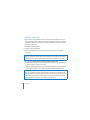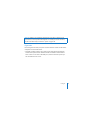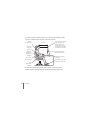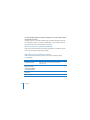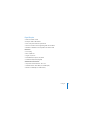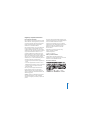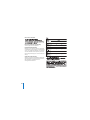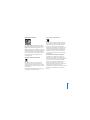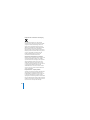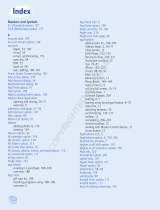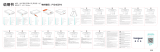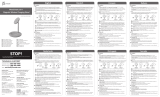Apple LED Cinema Display Manual do proprietário
- Tipo
- Manual do proprietário

Apple LED
Cinema Display
A página está carregando...
A página está carregando...

4
Contents
35 Einführung
36
Einrichten Ihres Bildschirms
38
Verwenden des Bildschirms
42
Sicherheit und Pflege
44
Ergonomie
46
Fehlerbeseitigung
47
Weitere Informationen, Service und Support
48
Technische Daten
49 Introduzione
50
Installare il monitor
52
Utilizzare il monitor
56
Sicurezza e manutenzione
57
Disposizione dell’ambiente di lavoro
59
Risoluzione dei problemi del monitor
60
Ulteriori informazioni, servizio e supporto
61
Specifiche tecniche
63 Aan de slag
64
Het beeldscherm installeren
66
Het beeldscherm gebruiken
70
Voorzorgsmaatregelen en veiligheid
71
Ergonomie
73
Problemen met het beeldscherm oplossen
A página está carregando...

English
7
Getting Started
Your Apple LED Cinema Display is designed to work seamlessly
with the MacBook family of computers that have a Mini
DisplayPort connector. It features a 24-inch LED-backlit
widescreen display, a MagSafe connector to charge your
MacBook computer, a built-in iSight camera, a speaker system,
and a microphone.
The instructions on the following pages help you set up and use your new display,
including:
Â
Connecting the display to your computer
Â
Using the camera, microphone, speakers, and USB ports
Â
Adjusting your display’s settings
Important:
Read all the installation instructions (and the safety information starting on
page 14) carefully before you first use your display.
For information about the specific computers and graphics cards that are compatible
with your display, go to www.apple.com/displays.
A página está carregando...
A página está carregando...
A página está carregando...
A página está carregando...
A página está carregando...
A página está carregando...
A página está carregando...
A página está carregando...
A página está carregando...
A página está carregando...
A página está carregando...
A página está carregando...
A página está carregando...

Français 21
Premiers contacts
Votre moniteur Apple LED Cinema Display est conçu pour fonc-
tionner parfaitement avec la famille d’ordinateurs MacBook
possédant un connecteur Mini DisplayPort. Il comprend un moni-
teur à écran large à rétro-éclairage par diode électroluminescente
de 24 pouces, un connecteur MagSafe pour recharger votre ordi-
nateur MacBook, une caméra iSight intégrée, un système de haut-
parleurs et un micro.
Les instructions des pages suivantes vous permettent de configurer et d’utiliser votre
nouveau moniteur et de :
 brancher le moniteur sur votre ordinateur ;
 utiliser la caméra, le micro, les haut-parleurs et les ports USB ;
 régler votre moniteur.
Important : lisez soigneusement toutes les instructions d’installation (et les consignes
de sécurité à partir de la page 28) avant d’utiliser votre moniteur pour la première fois.
Pour en savoir plus sur les ordinateurs et les cartes graphiques compatibles avec votre
moniteur, rendez-vous sur www.apple.com/fr/displays.
A página está carregando...
A página está carregando...
A página está carregando...
A página está carregando...
A página está carregando...
A página está carregando...
A página está carregando...
A página está carregando...
A página está carregando...
A página está carregando...
A página está carregando...
A página está carregando...
A página está carregando...

Deutsch 35
Einführung
Ihr Apple LED Cinema Display ist speziell für die Verwen-
dung mit MacBook-Computern konzipiert, die einen Mini
DisplayPort-Anschluss besitzen. Bei diesem Gerät handelt
sich um ein 24"-LED-Display mit Hintergrundbeleuchtung,
das einen MagSafe-Anschluss zum Aufladen Ihres MacBook-
Computers, eine integrierte iSight-Kamera, ein Lautsprecher-
system und ein Mikrofon besitzt.
Die Anleitungen auf den folgenden Seiten helfen Ihnen bei der Einrichtung und
Verwendung Ihres neuen Displays. Sie finden Informationen zum
 Anschließen des Bildschirms an Ihren Computer
 Verwenden der Kamera, des Mikrofons, der Lautsprecher und der USB-Anschlüsse
 Anpassen der Einstellungen Ihres Bildschirms
Wichtig: Lesen Sie alle Installationsanleitungen (und die Informationen zur Sicherheit
ab Seite 42) sorgfältig durch, bevor Sie Ihr Display zum ersten Mal verwenden.
Weitere Informationen zu bestimmten Computern und Grafikkarten, die mit Ihrem
Display kompatibel sind, finden Sie unter: www.apple.com/de/displays.
A página está carregando...
A página está carregando...
A página está carregando...
A página está carregando...
A página está carregando...
A página está carregando...
A página está carregando...
A página está carregando...
A página está carregando...
A página está carregando...
A página está carregando...
A página está carregando...

48 Deutsch
Technische Daten
 Modellnummer: A1267
 Auflösung: 1920 x 1200 bei 60 Hz
 Anschlüsse: Drei USB 2.0-Anschlüsse an der Rückseite
 Kamera und Mikrofon: Integrierte iSight-Kamera mit Mikrofon
 Lautsprecher: Eingebaute 2.1-Lautsprecher mit 12 W-Ausgabe
Abmessungen und Gewicht:
 Gewicht: 9,49 kg
 Höhe: 478,38 mm
 Breite: 573,22 mm
 Tiefe (mit Standfuß): 197,10 mm
 Sichtbare Bildschirmdiagonale: 24" (609,60 mm) diagonal
Umgebungsbedingungen
 Betriebstemperatur: 10 °C bis 35 °C
 Relative Luftfeuchtigkeit: 20 % bis 80 % (nicht kondensierend)
 Höhe über NN: unterhalb ca. 3000 m, ohne Druckausgleich
A página está carregando...
A página está carregando...
A página está carregando...
A página está carregando...
A página está carregando...
A página está carregando...
A página está carregando...
A página está carregando...
A página está carregando...
A página está carregando...
A página está carregando...
A página está carregando...
A página está carregando...
A página está carregando...

Nederlands 63
Aan de slag
De Apple LED Cinema Display is ontworpen voor gebruik met
computers uit de MacBook-serie die voorzien zijn van een Mini
DisplayPort-connector. Dit beeldscherm heeft een 24-inch
LED-backlit-breedbeeldscherm, een MagSafe-connector voor
het opladen van uw MacBook, een ingebouwde iSight-camera,
een luidsprekersysteem en een microfoon.
Aan de hand van de instructies op de volgende pagina's leert u hoe u het nieuwe
beeldscherm installeert en gebruikt. De volgende onderwerpen komen aan bod:
 Het beeldscherm op uw computer aansluiten
 De camera, microfoon, luidsprekers en USB-poorten gebruiken
 De beeldscherminstellingen aanpassen
Belangrijk: lees alle installatie-instructies (en de veiligheidsinstructies vanaf pagina 70)
zorgvuldig door voordat u het scherm voor de eerste keer in gebruik neemt.
Meer informatie over de specifieke computers en videokaarten die compatibel zijn met
uw beeldscherm vindt u op www.apple.com/nl/displays.
A página está carregando...
A página está carregando...
A página está carregando...
A página está carregando...
A página está carregando...
A página está carregando...
A página está carregando...
A página está carregando...
A página está carregando...
A página está carregando...
A página está carregando...
A página está carregando...
A página está carregando...

Español 77
Primeros pasos
La pantalla Apple LED Cinema Display ha sido diseñada para
utilizarse con la familia de ordenadores MacBook equipados
con un conector Mini DisplayPort. Incorpora una pantalla LED
panorámica de 24 pulgadas, un conector MagSafe para recar-
gar el MacBook, una cámara iSight integrada, un sistema de
altavoces y un micrófono.
Las instrucciones que figuran en las próximas páginas le ayudarán a instalar y usar
su nueva pantalla, y en concreto a:
 conectar la pantalla al ordenador;
 usar la cámara, el micrófono, los altavoces y los puertos USB;
 configurar los ajustes de la pantalla.
Importante: Lea detenidamente todas las instrucciones de instalación (así como la
información sobre seguridad de la página 84) antes de usar la pantalla por primera vez.
Para obtener más información acerca de determinados modelos de ordenadores y
de tarjetas gráficas compatibles con su pantalla, visite www.apple.com/es/displays.
A página está carregando...
A página está carregando...
A página está carregando...
A página está carregando...
A página está carregando...
A página está carregando...
A página está carregando...
A página está carregando...
A página está carregando...
A página está carregando...
A página está carregando...
A página está carregando...
A página está carregando...

Dansk 91
Introduktion
Din Apple LED Cinema Display er designet til at arbejde
problemløst med MacBook-computere, som har et Mini
DisplayPort-stik. Den har en bred 24" skærm med LED-
baggrundsbelysning, et MagSafe-stik til opladning af
MacBook-computeren, et indbygget iSight-kamera,
højttalere og en mikrofon.
Instruktionerne på de følgende sider hjælper dig med at indstille og bruge den nye
skærm, inklusive:
 Slutte skærmen til computeren
 Bruge kamera, mikrofon, højttalere og USB-porte
 Justere skærmindstillinger
Vigtigt: Læs hele installeringsvejledningen (og alle sikkerhedsoplysningerne på
side 98) grundigt, før du begynder at bruge skærmen.
Gå ind på www.apple.com/dk/displays, hvis du vil vide, hvilke computere og skærmkort
der er kompatible med skærmen.
A página está carregando...
A página está carregando...
A página está carregando...
A página está carregando...
A página está carregando...
A página está carregando...
A página está carregando...
A página está carregando...
A página está carregando...
A página está carregando...
A página está carregando...
A página está carregando...


Português 105
Introdução
O monitor Apple LED Cinema Display é concebido para funcio-
nar integrado com a família de computadores MacBook que
possuam um conector Mini DisplayPort. Apresenta um monitor
de ecrã panorâmico de 24 polegadas com retroiluminação LED,
um conector MagSafe para carregar o computador MacBook,
uma câmara iSight integrada, um sistema de altifalantes e um
microfone.
As instruções nas páginas seguintes ajudam a instalar e utilizar o seu novo monitor,
incluindo:
 Ligar o monitor ao computador
 Utilizar a câmara, microfone, altifalantes e portas USB
 Ajustar as definições do monitor
Importante: Leia atentamente todas as instruções de instalação (e as informações
sobre segurança a partir da página 112), antes de utilizar o monitor pela primeira vez.
Para obter informações acerca de computadores específicos e placas gráficas compatíveis
com o seu monitor, visite www.apple.com/pt/displays.

106 Português
Instalação do monitor
Siga estes passos para instalar o monitor Apple LED Cinema Display:
1 Remova a película protectora do monitor e dos cabos.
2 Introduza o cabo de alimentação no monitor e a ficha CA numa tomada de terra.
3 Ligue o cabo Mini DisplayPort ao computador, conforme ilustrado em baixo.
4 Ligue o cabo USB ao computador para utilizar a câmara iSight integrada do monitor,
altifalantes, microfone e portas USB.
5 Ligue o conector MagSafe à porta de alimentação MagSafe no computador para carregar
a bateria e fornecer energia ao computador.
6 Prima o botão de alimentação no computador para que arranque. O monitor liga-se
automaticamente quando inicia o computador.
Monitor Apple LED Cinema Display
Mac portátil
Conector
Mini DisplayPort
Conector
MagSafe USB
Tomada
eléctrica

Português 107
Instalação do computador com a tampa fechada
É possível fechar a tampa do computador e utilizar apenas o monitor Apple LED Cinema
Display. Siga as instruções de instalação na página anterior e certifique-se de que o conec-
tor MagSafe do monitor está ligado à porta de alimentação MagSafe no computador.
Para utilizar o monitor Apple LED Cinema Display com o ecrã do computador fechado:
1 Ligue um teclado USB externo e rato à porta USB no monitor ou utilize o Assistente
de Configuração Bluetooth® para configurar um teclado e rato sem fios.
2 Certifique-se de que o computador está ligado.
3 Feche o ecrã do computador para o colocar em modo de suspensão.
4 Aguarde alguns segundos, e depois prima qualquer tecla no teclado externo ou mova
o rato para reactivar o computador.

108 Português
Utilização do monitor
O monitor Apple LED Cinema Display inclui uma câmara iSight integrada, um microfone
e um sistema de altifalantes incorporados. A ligação USB entre o monitor e o computador
possibilita estas funcionalidades.
Configuração da entrada e saída de som
É possível ouvir música, filmes, jogos e ficheiros multimédia através do sistema de alti-
falantes incorporados no monitor. Pode utilizar o microfone para gravar sons, ou falar
com amigos através do iChat. Utilize o painel de preferências Som para gerir a entrada
e saída de som.
Para configurar a entrada de som:
1 Seleccione Apple () > Preferências do Sistema, e depois clique em Som.
2 Clique no separador Entrada no painel de preferências Som.
Sistema de altifalantes incorporados
Microfone
Câmara iSight
integrada

Português 109
3 Seleccione “Áudio do monitor” para que a entrada do som seja feita através do microfone
do monitor.
Para configurar a saída de som:
1 Clique no separador Saída.
2 Seleccione “Áudio do monitor” para ouvir o som através do sistema de altifalantes.
Estas configurações de som são utilizadas sempre que o computador estiver ligado
ao monitor. E permanecerão em vigor até que as altere.
Utilização da câmara iSight integrada
Pode utilizar a câmara iSight integrada e o microfone para captar imagens, vídeos e áudio
através de aplicações como o iChat, iMovie e Photo Booth.
Para configurar a câmara e o microfone com o iChat:
1 Clique no ícone do iChat na Dock para abrir a aplicação iChat.
2 Seleccione iChat > Preferências, e clique em Áudio/Vídeo.
3 Seleccione “iSight do monitor” no menu instantâneo Câmara.
4 Seleccione “Áudio do monitor” no menu instantâneo Microfone.
Configuração do Apple LED Cinema Display como monitor adicional
Quando deixa o ecrã do computador aberto, pode espelhar a mesma imagem em ambos
os ecrãs ou utilizar os monitores como uma ampliação da Secretária. Utilize o painel
de preferências Ecrãs para configurar os múltiplos monitores ou a Secretária ampliada.
Para definir os múltiplos monitores ou a Secretária ampliada:
1 Seleccione Apple () > Preferências do Sistema, e depois clique em Ecrãs.
2 Clique em Organização e siga as instruções no ecrã.

110 Português
Ajuste da cor e do brilho
É possível utilizar o teclado Apple para aumentar () ou reduzir () o brilho do monitor.
Pode também utilizar as Preferências do Sistema para ajustar a resolução, o brilho e as
definições de cor.
Para ajustar a resolução, o número de cores ou o brilho do monitor:
1 Seleccione Apple () > Preferências do Sistema, e depois clique em Ecrãs.
2 Clique no separador Monitor.
3 Escolha uma resolução ou definição de cores, ou desloque o nível em Brilho para ajustar
o brilho.
Para alterar o perfil do monitor ou calibrar o monitor:
1 Clique no separador Cor no painel de preferências Ecrãs.
2 Escolha um perfil de monitor, ou clique em Calibrar para abrir o Assistente de Calibração
do Monitor.
Para obter mais informações acerca da calibração do monitor, seleccione
Ajuda > Ajuda Mac na barra de menus e pesquise “calibrar”.

Português 111
Utilização das portas USB e da ranhura de segurança
O seu monitor possui três portas USB na parte de trás. Utilize estas portas para ligar um rato,
teclado, iPhone, iPod ou outro periférico USB. Certifique-se de que o cabo USB do monitor
está ligado ao computador.
Para proteger o monitor, utilize a ranhura de segurança para prender um cabo de bloqueio.
Utilização de uma solução de montagem VESA no monitor
É possível prender o monitor a uma solução de montagem alternativa, utilizando
o kit adaptador de montagem VESA disponível na Apple Online Store em
www.apple.com/pt/store. Utilize o kit para prender o monitor a qualquer solução
de montagem compatível com VESA. Basta seguir as instruções incluídas no kit.
Portas USB
Ranhura de segurança

112 Português
Cuidado e segurança
Antes de levantar ou reposicionar o monitor, poderá ser necessário desligar os cabos e o
cabo de alimentação. Utilize as técnicas de elevação apropriadas para posicionar o monitor.
Ao levantar ou transportar o monitor, segure-o pelas extremidades. Não levante o monitor
pelo suporte ou pelo cabo.
Para limpar o ecrã do monitor:
1 Desligue o cabo de alimentação.
2 Utilize o pano fornecido com o monitor ou outro pano macio e seco para limpar
o pó do ecrã.
Siga estas directrizes de segurança durante a utilização do monitor:
 A única forma de desligar a corrente completamente é desligar o cabo de alimentação.
Assegure-se que puxa a ficha e não o cabo.
 Desligue a corrente imediatamente, se o cabo de alimentação estiver gasto ou danificado,
se verter algo no monitor, ou se o monitor cair ou ficar danificado de qualquer forma.
AVISO: Não limpe o ecrã com um detergente que contenha álcool ou acetona.
Utilize um detergente específico para ecrãs ou monitores. Nunca pulverize o detergente
directamente sobre o ecrã. Ele poderá gotejar para dentro do monitor e causar danos.
AVISO: Utilize apenas o cabo de alimentação fornecido com o monitor. O cabo de alimen-
tação tem uma ficha com ligação à terra de três fios (uma ficha com um terceiro pino de
terra) adequada apenas para uma tomada CA de terra. Se não conseguir introduzir a ficha
numa tomada porque a tomada não tem ligação à terra, contacte um electricista qualifi-
cado para substituir a tomada por uma tomada de terra adequada.

Português 113
Ergonomia
Estas são algumas directrizes para ajustar o monitor de forma a reduzir o brilho intenso
e adaptá-lo ao seu tamanho e forma.
 Disponha o monitor de forma a que o topo do ecrã esteja ligeiramente abaixo do
nível dos olhos quando estiver sentado a trabalhar no teclado. A melhor distância
entre os olhos e o ecrã deve ser decidida por si, embora a maioria das pessoas pre-
fira uma distância de 45 a 70 cm.
AVISO: O monitor é um componente de alta tensão e não deve ser aberto seja por
que motivo for, mesmo quando está desligado. Se o monitor precisar de assistência,
consulte “Mais informações, assistência e suporte” na página 116.
A página está carregando...
A página está carregando...
A página está carregando...
A página está carregando...
A página está carregando...
A página está carregando...
A página está carregando...
A página está carregando...
A página está carregando...
-
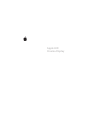 1
1
-
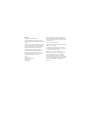 2
2
-
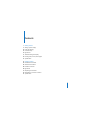 3
3
-
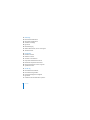 4
4
-
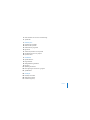 5
5
-
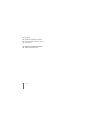 6
6
-
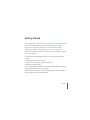 7
7
-
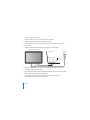 8
8
-
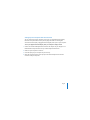 9
9
-
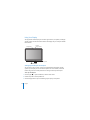 10
10
-
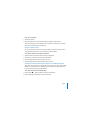 11
11
-
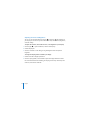 12
12
-
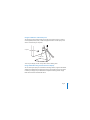 13
13
-
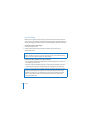 14
14
-
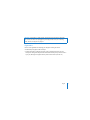 15
15
-
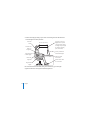 16
16
-
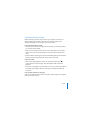 17
17
-
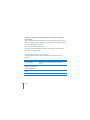 18
18
-
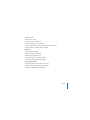 19
19
-
 20
20
-
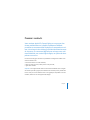 21
21
-
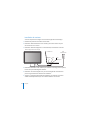 22
22
-
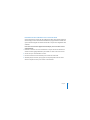 23
23
-
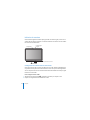 24
24
-
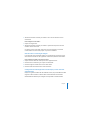 25
25
-
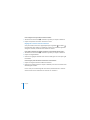 26
26
-
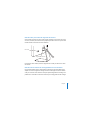 27
27
-
 28
28
-
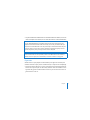 29
29
-
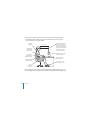 30
30
-
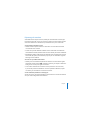 31
31
-
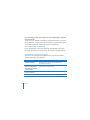 32
32
-
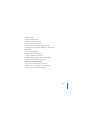 33
33
-
 34
34
-
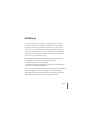 35
35
-
 36
36
-
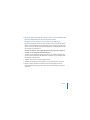 37
37
-
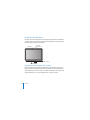 38
38
-
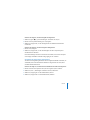 39
39
-
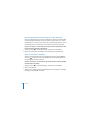 40
40
-
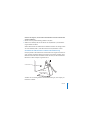 41
41
-
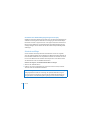 42
42
-
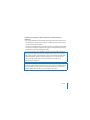 43
43
-
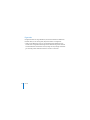 44
44
-
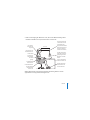 45
45
-
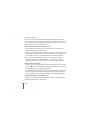 46
46
-
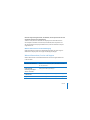 47
47
-
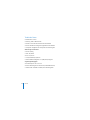 48
48
-
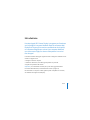 49
49
-
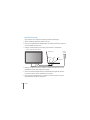 50
50
-
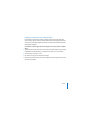 51
51
-
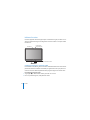 52
52
-
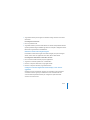 53
53
-
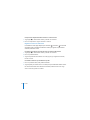 54
54
-
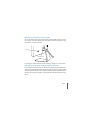 55
55
-
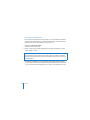 56
56
-
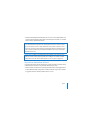 57
57
-
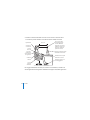 58
58
-
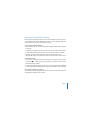 59
59
-
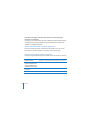 60
60
-
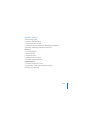 61
61
-
 62
62
-
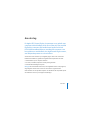 63
63
-
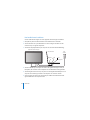 64
64
-
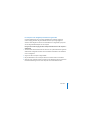 65
65
-
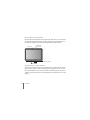 66
66
-
 67
67
-
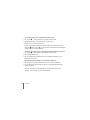 68
68
-
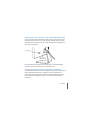 69
69
-
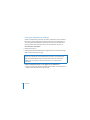 70
70
-
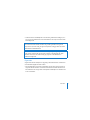 71
71
-
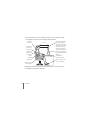 72
72
-
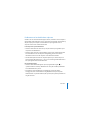 73
73
-
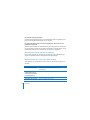 74
74
-
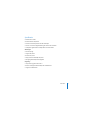 75
75
-
 76
76
-
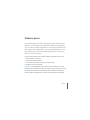 77
77
-
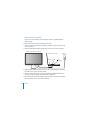 78
78
-
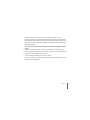 79
79
-
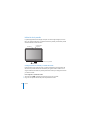 80
80
-
 81
81
-
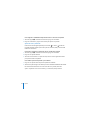 82
82
-
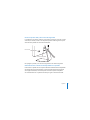 83
83
-
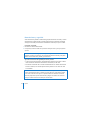 84
84
-
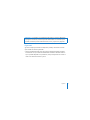 85
85
-
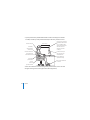 86
86
-
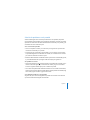 87
87
-
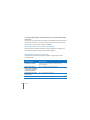 88
88
-
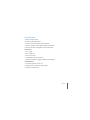 89
89
-
 90
90
-
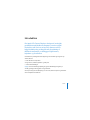 91
91
-
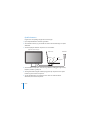 92
92
-
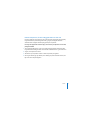 93
93
-
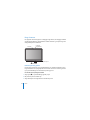 94
94
-
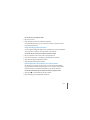 95
95
-
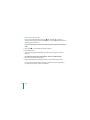 96
96
-
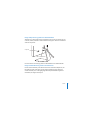 97
97
-
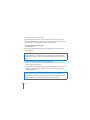 98
98
-
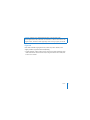 99
99
-
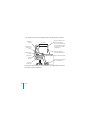 100
100
-
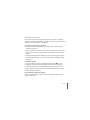 101
101
-
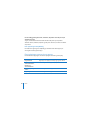 102
102
-
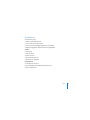 103
103
-
 104
104
-
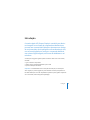 105
105
-
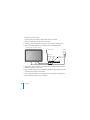 106
106
-
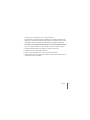 107
107
-
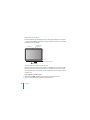 108
108
-
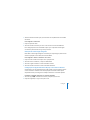 109
109
-
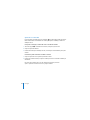 110
110
-
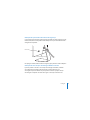 111
111
-
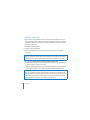 112
112
-
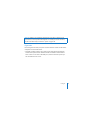 113
113
-
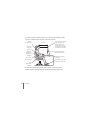 114
114
-
 115
115
-
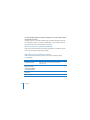 116
116
-
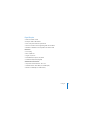 117
117
-
 118
118
-
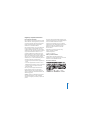 119
119
-
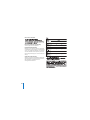 120
120
-
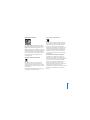 121
121
-
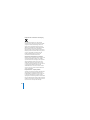 122
122
Apple LED Cinema Display Manual do proprietário
- Tipo
- Manual do proprietário
em outras línguas
- español: Apple LED Cinema Display El manual del propietario
- français: Apple LED Cinema Display Le manuel du propriétaire
- italiano: Apple LED Cinema Display Manuale del proprietario
- English: Apple LED Cinema Display Owner's manual
- Nederlands: Apple LED Cinema Display de handleiding
- Deutsch: Apple LED Cinema Display Bedienungsanleitung
- dansk: Apple LED Cinema Display Brugervejledning
Artigos relacionados
Outros documentos
-
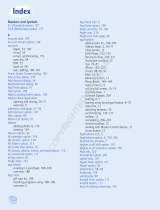 Wiley 978-1-1180-2240-5 Ficha de dados
Wiley 978-1-1180-2240-5 Ficha de dados
-
PNY PNYTSAL1RB Ficha de dados
-
Asus Essentio CM6870 Manual do usuário
-
ATEN UH3230 Guia rápido
-
Asus CP6230 Manual do usuário
-
Asus TYTAN CG8480-FR017S Manual do proprietário
-
AIPTEK POCKET DV8300 Manual do proprietário
-
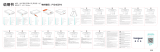 ESR 2G513 HaloLock Power Bank Wallet Guia de usuario
ESR 2G513 HaloLock Power Bank Wallet Guia de usuario
-
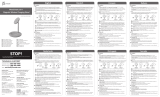 J5create JUPW2106 Guia de instalação
J5create JUPW2106 Guia de instalação
-
PNY P-TSUL1-RB Manual do usuário